【Excel・エクセル】英語を自動翻訳する機能!

英文が送られてきて、読めねぇでやんす。

エクセルの翻訳機能を使ってみよう。
- エクセルにも翻訳機能はある
- 「校閲タブ」→「翻訳」
- それぞれの単語の意味なども分かる
【Excel・エクセル】自動翻訳機能の使い方
あまり知られていないかもしれませんが、エクセルには英語だけでなく60以上の言語を翻訳する機能があります。
さっそく、使い方を見ていきましょう。
ステップ1
翻訳したいセルをクリックします。
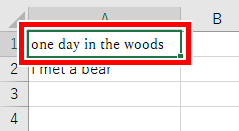
ステップ2
「校閲タブ」→言語のところにある「翻訳」をクリックしてください。
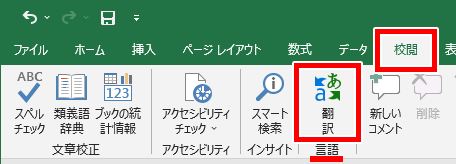
完了!
すると右から翻訳ツールなるものが出てきて、自動で英語を和訳してくれたではありませんか!
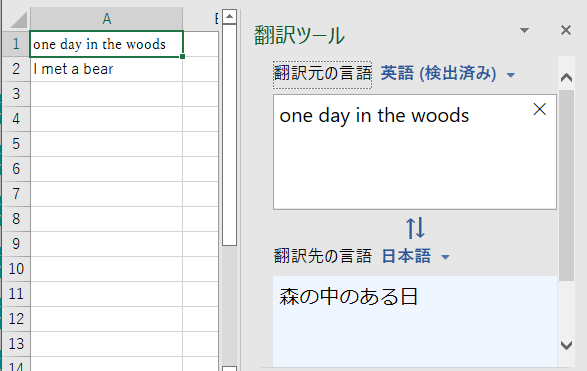

翻訳元の言語は、自動で検出してくれるんよ。
別の英語のセルをクリックすると、瞬時に翻訳され、日本語が表示されます。
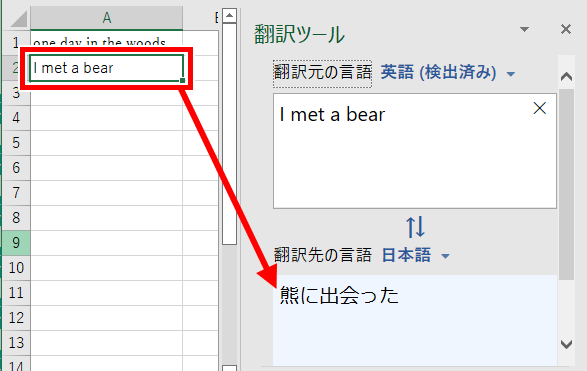

コレなら英語の文章も安心だね。
【Excel・エクセル】自動翻訳機能を使いこなせ!
翻訳元/翻訳先の言語を変更する
英語じゃなくてポルトガル語!和訳じゃなくて英訳したい!
そんな時は、言語を変更すればOKです。
ステップ1
翻訳元の言語を変更するなら「翻訳元の言語」の右にある言語を。
翻訳先の言語を変更するなら「翻訳先の言語」の右にある言語をクリックします。
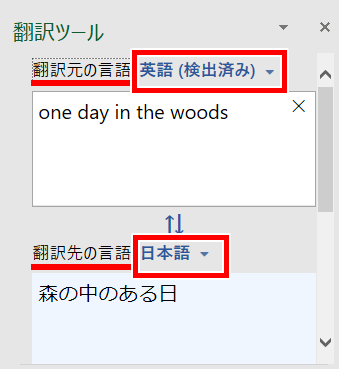
ステップ2
出てきた言語の一覧から、変更したい言語をクリックします。
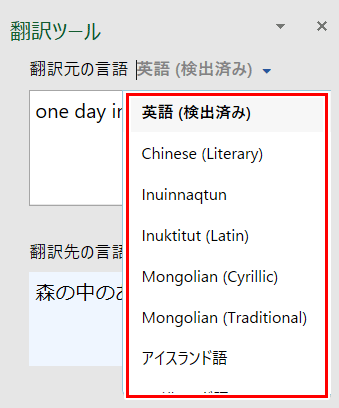
完了!
無事、翻訳の言語を変更できました。
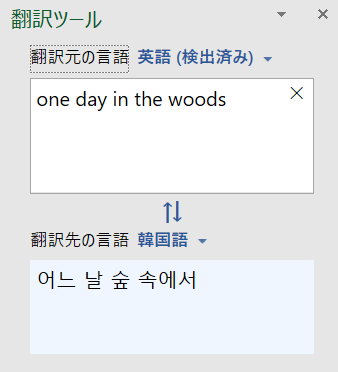
翻訳元/翻訳先の言語が変更できない
もりのだけ?かもしれませんが、言語を変更したけど変わらない現象が起きました。
韓国語からフランス語に変更しましたが、この通りです。
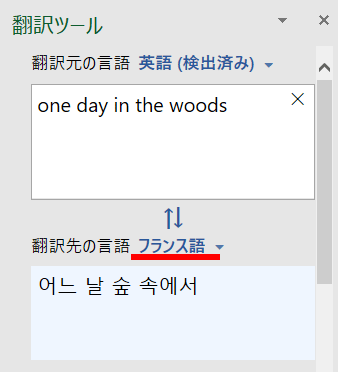
そんな時は、翻訳ツールのグレーの部分をクリックしてみてください。
もりのの場合は、これでちゃんと翻訳されました。
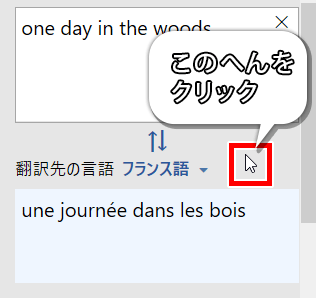
単語ごとの意味を確認する
何とこの翻訳機能、単語にカーソルを当てると、翻訳先のどの部分に該当するかが分かるんです。
しかも、下の方には単語の意味も出てきてくれます。
うまく使えば、英語や外国語の勉強にも使えそうですね。
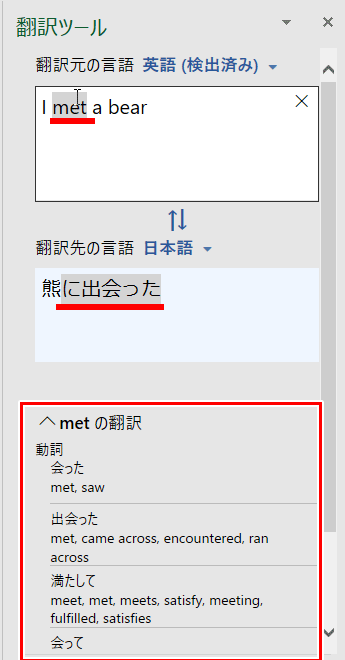
これで、英語のエクセルファイルが来ても焦らず対応できますね!
それでは、お疲れさまでした!
- エクセルにも翻訳機能はある
- 「校閲タブ」→「翻訳」
- それぞれの単語の意味なども分かる

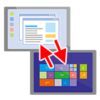

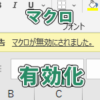









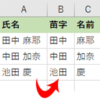

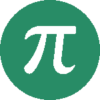







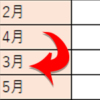
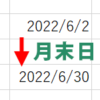










ディスカッション
コメント一覧
まだ、コメントがありません